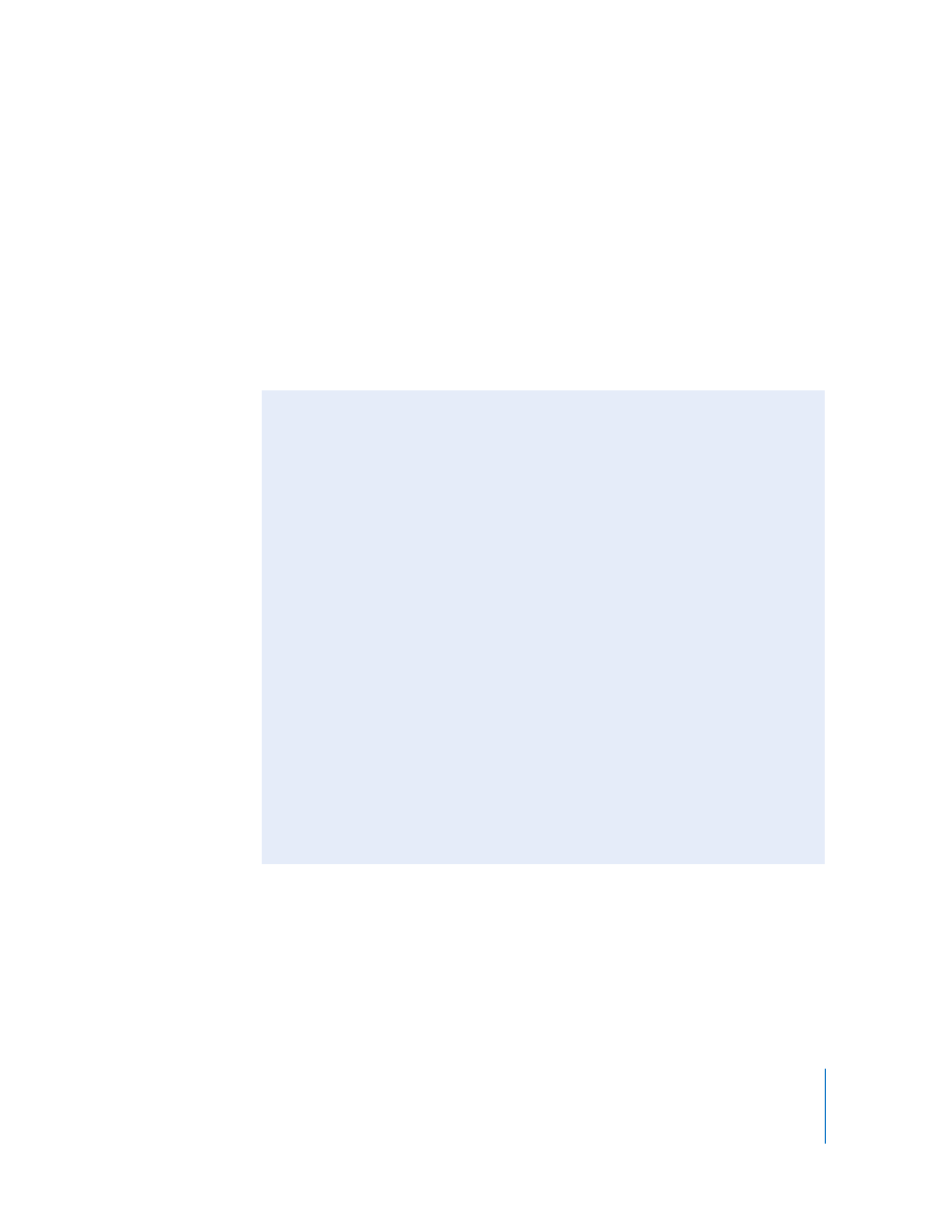
Como pré-visualizar rapidamente as edições
Após ajustar a duração de um videoclipe ou fazer outras alterações ao projecto, pode
querer pré-visualizar as alterações, reproduzindo alguns segundos de vídeo, para
depois fazer mais ajustes. O iMovie disponibiliza métodos abreviados por teclado
para tornar mais fácil esta pré-visualização rápida.
Para ver uma breve pré-visualização do que editou:
m
Certifique-se de que o ponteiro se situa sobre o ponto em que efectuou edições.
De seguida, faça uma destas acções:
 Carregue na tecla do parêntese recto esquerdo ([) para reproduzir um segundo
de vídeo antes do local onde se encontra o ponteiro e um segundo além desse
local. Se o ponteiro estiver dentro de um intervalo de videogramas seleccionado,
ao carregar na tecla do parêntese recto esquerdo só reproduz um segundo de
vídeo, no início ou no final da selecção, conforme o lado que estiver mais perto
do ponteiro.
 Carregue na tecla do parêntese recto direito (]) para reproduzir três segundos de
vídeo antes do local onde se encontra o ponteiro e três segundos além dele. Se o
ponteiro estiver dentro de um intervalo de videogramas seleccionado, ao carre-
gar na tecla do parêntese recto direito só reproduz três segundo de vídeo, no iní-
cio ou no final da selecção, conforme o lado que estiver mais perto do ponteiro.
Para mais atalhos de teclado que o podem ajudar a trabalhar com mais eficiência,
pesquise “Atalhos de teclado” na ajuda do iMovie.
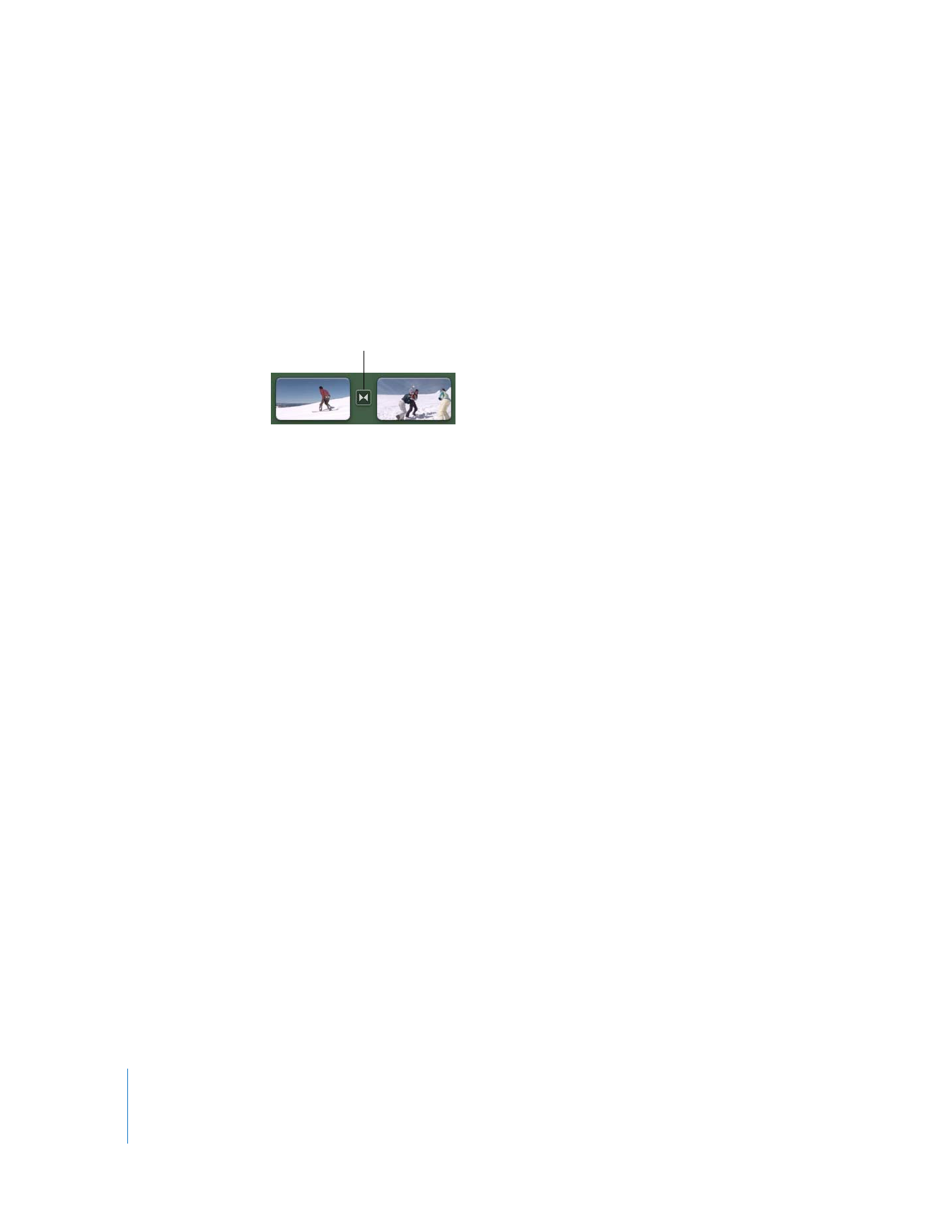
40
Capítulo 2
Tutorial do iMovie
Para adicionar uma transição entre dois clips:
1
Seleccione Janela > Transições, ou clique no botão de transições, na barra de ferramen-
tas do iMovie.
No painel de transições, é possível pré-visualizar os estilos de transição disponíveis, dei-
xando o ponteiro sobre cada um.
2
Seleccione a transição que deseja e desloque-a para entre dois clips do projecto iMovie.
Surge um ícone preto de transição.
Para pré-visualizar a transição no projecto:
m
Faça duplo clique no clip, logo antes da transição, para a reproduzir; ou explore-a des-
locando o ícone do ponteiro ao longo da transição, tão rapidamente ou lentamente
quanto o desejar.
Se não gostar do efeito, é possível deslocar outra transição para cima dela, para a subs-
tituir; ou apagá-la e adicionar outra transição em qualquer altura.
Para apagar uma transição:
m
Seleccione o ícone preto de transição e carregue na tecla Delete.
Experimente várias transições, para ver como ficam em pontos diferentes do projecto.
Para fechar o painel de transições:
m
Clique no botão de transições, na barra de ferramentas do iMovie.
Ao tempo entre um clip e o seguinte, ao longo da transição, chama-se a duração. Uma
transição nunca pode ter uma duração maior que metade da duração do clip mais
curto que a ladeia. Assim, por exemplo, se tiver uma transição entre um clip de quatro
segundos e outro de seis segundos, a transição não pode ser superior a dois segundos.
Por predefinição, todas as transições do projecto vêm especificadas para durarem meio
segundo. É possível alterar a duração das transições, na janela de propriedades do pro-
jecto ou escolhendo Edição > Especificar a duração. Para mais detalhes, pesquise “dura-
ção da transição” na ajuda do iMovie.
É ainda possível fazer com que o iMovie insira automaticamente a mesma transição
entre todos os clips do projecto. Para mais informações acerca de como o fazer, pes-
quise “transições automáticas” na ajuda do iMovie.
Ícone de transição
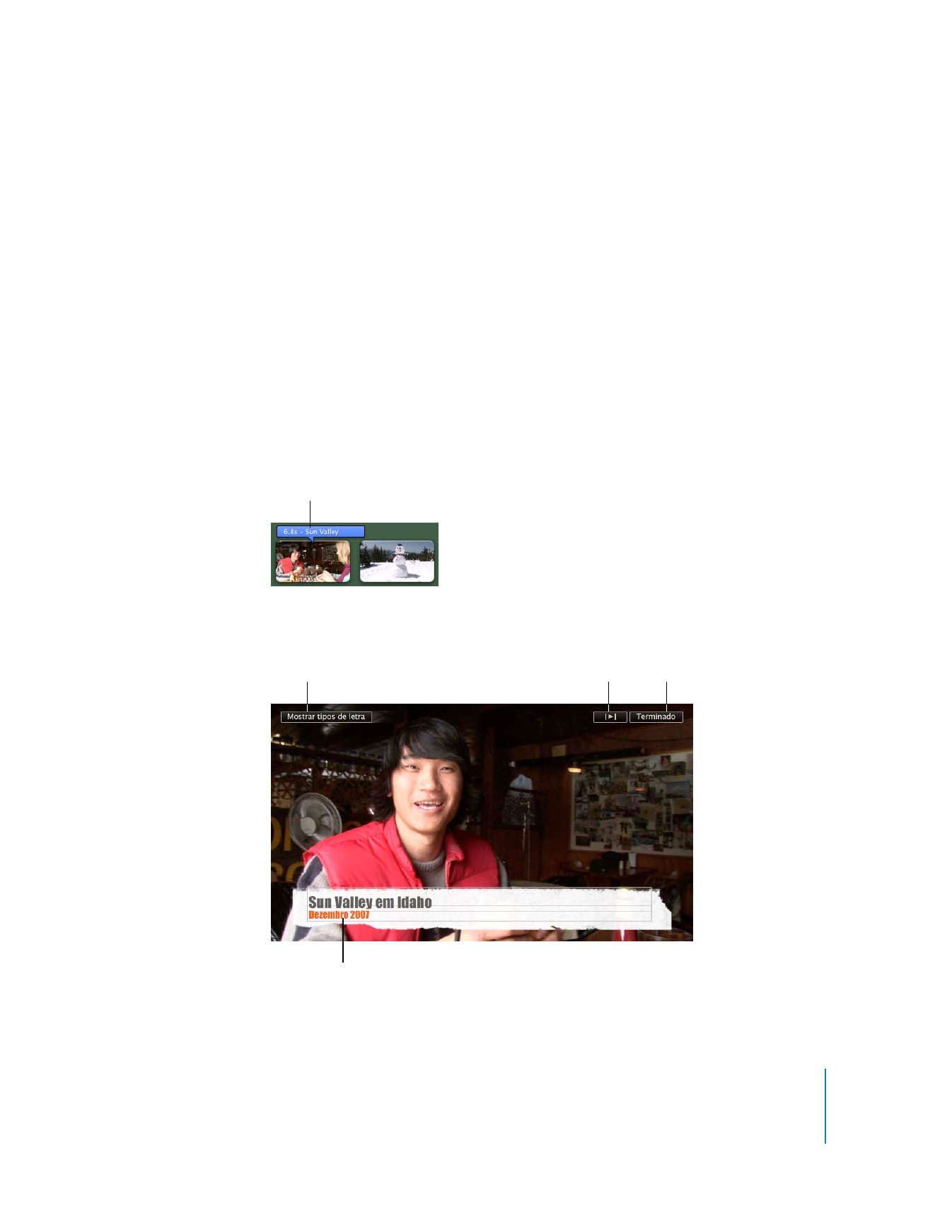
Capítulo 2
Tutorial do iMovie
41